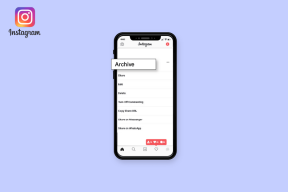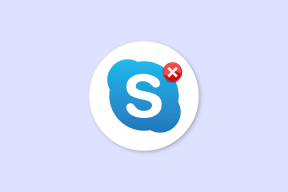Come utilizzare la nuova app musicale (Apple Music) in iOS
Varie / / February 15, 2022
Quando hai aggiornato il tuo iPhone a iOS 8.4, sei stato accolto con una nuova app Musica con una nuovissima icona colorata. Era intrigante. L'hai cliccato. Ti ha chiesto di provare Mela Musica servizio di streaming. 30 milioni di brani per 3 mesi, tutti gratis. Quindi ti sei iscritto. Ma ora ci sono tutte queste novità ovunque. Tutto in Apple Music è intrappolato in un'unica finestra. Questo è molto. Sì, Apple Music è complicato. Ma non è un pasticcio. Ti dirò perché.
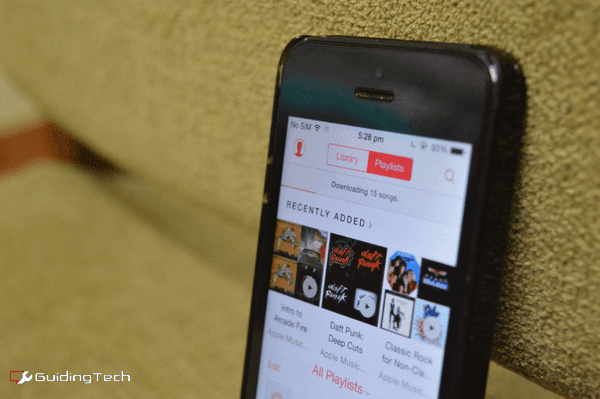
I giorni in cui app, servizi e sistemi operativi erano semplici sono finiti. Ora, tutto è ricco di funzionalità e va a scapito della semplicità. Almeno, Apple Music ha un'interfaccia utente abbastanza buona da cui puoi avvolgere la testa. Ho già detto che include anche una stazione radio in diretta 24 ore su 24, 7 giorni su 7 insieme a stazioni basate su artisti e generi, oltre a un mini-social network per artisti? non l'ho fatto? Oh.
Apple Music per i principianti: L'abbiamo già fatto scritto una guida per principianti ad Apple Music
. Già che ci sei, anche tu dai un'occhiata alla nostra spiegazione approfondita di Apple Music.Per fortuna, una volta capito, l'app è facile da girare. Segui la nostra guida qui sotto.
Suggerimenti e trucchi di base per l'utilizzo della nuova app Apple Music
Apple Music è piena di molte cose. Ciò significa che le cose non saranno ovvie a prima vista. Oltre alle 5 schede nella parte inferiore dell'app, cerca il Mela Musica e La mia musica sezioni. Verranno visualizzati durante la ricerca o dopo aver selezionato un artista.
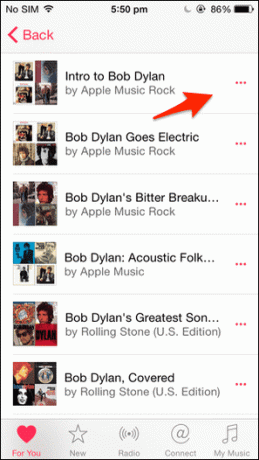
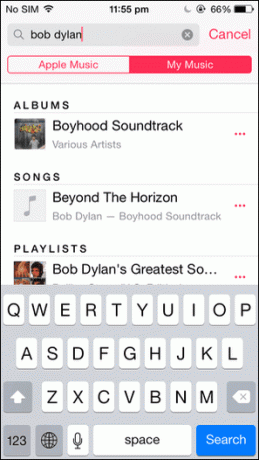
Inoltre, quando visibili, tocca i tre pulsanti del menu tratteggiati. Qui troverai tutte le opzioni importanti per scaricare musica per l'utilizzo offline, aggiungere brani alle playlist e altro ancora.
Come cercare le canzoni
Troverai un lente d'ingrandimento icona nell'angolo in alto a destra. Toccalo e verrà visualizzata la barra di ricerca. Al di sotto del quale vedrai due sezioni: Mela Musica e La mia musica. Quello in rosso è quello selezionato. A seconda di dove vuoi cercare, scegli l'opzione particolare.
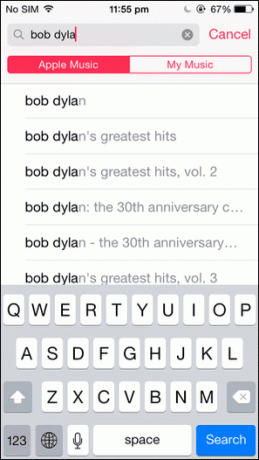
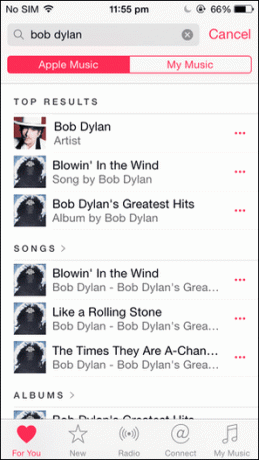
Nella barra di ricerca, vedrai a orologio icona, questo farà apparire le tue ricerche precedenti.
Quando cerchi in Apple Music, otterrai sezioni per brani, artisti, stazioni e anche playlist create dagli editor musicali di Apple. Queste playlist sono un ottimo modo per iniziare con un nuovo artista.
Come utilizzare le playlist
In Apple Music, ci sono due tipi di playlist. Uno è dentro La mia musica, queste sono le playlist che voi creato. Saranno visibili andando al La mia musica scheda e quindi dalla scheda in alto, selezionare Playlist.
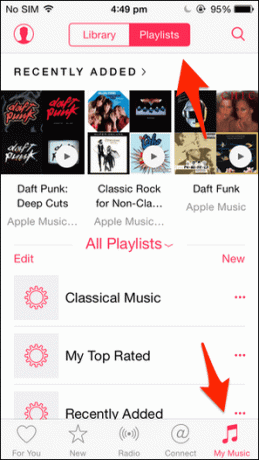
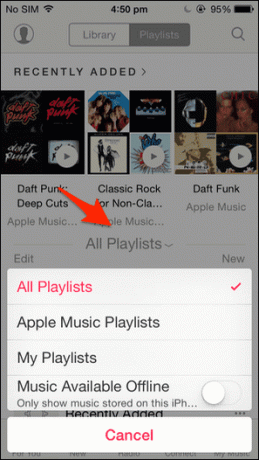
In Apple Music troverai anche playlist create da editori musicali Apple (Playlist musicali di Apple). Non c'è un posto dove trovare tutte queste playlist nello stesso posto. Ma si presenteranno nel Per te sezione e nei risultati di ricerca. Quando ti imbatti in una di queste playlist che ti piace, tocca Più icona. Questo aggiungerà la playlist alla tua musica. Ora, questa playlist apparirà in La mia musica sezione. Sì, sembra confuso ma ti ci abituerai.
Nel Playlist sezione, vedrai un'altra opzione nella metà inferiore chiamata Tutte le playlist accanto al quale vedrai un menu a discesa. È qui che troverai un menu nascosto (ce ne sono molti in Apple Music). Questa opzione ti consentirà di passare solo alle playlist di Apple Music, solo alle tue playlist e solo alla musica disponibile offline (utile quando sei in viaggio).
Come creare le tue playlist e aggiungere brani ad esso
Non puoi creare una playlist da nessuna parte nell'app. No, è necessario accedere a Playlist sezione in La mia musica e tocca il Nuovo pulsante. Nella schermata successiva, puoi assegnare alla playlist un titolo, una descrizione e persino una foto di copertina.
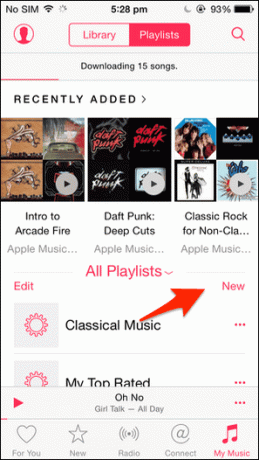
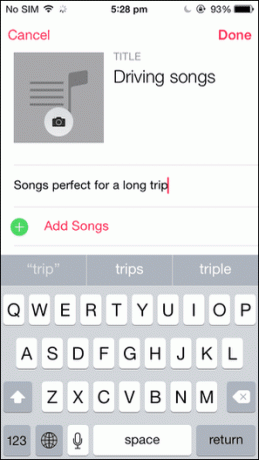
Ora puoi toccare Fatto o scegli Aggiungi brani che farà apparire un selettore che include l'intera libreria. Puoi aggiungere album o brani che desideri. Ma non devi fare tutto qui.
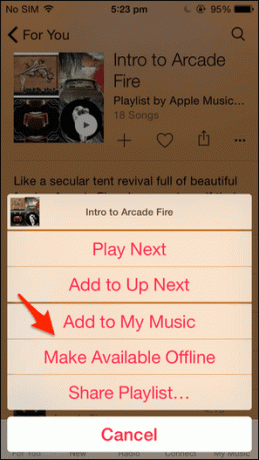
Una cosa buona in Apple Music è che è possibile aggiungere un brano/album a una playlist da quasi in qualunque posto. Ogni volta che vedi un menu a tre punti, toccalo e lì vedrai un Aggiungi a una playlist opzione. Seleziona la tua playlist e il gioco è fatto.
Come utilizzare Up Next per creare playlist al volo
La nuova app Music include un utilissimo Avanti il prossimo funzione che amo usare nell'app iTunes. Fondamentalmente, è una coda di brani attualmente in riproduzione che puoi controllare. Se non vuoi creare una playlist ma vuoi impostare 10-20 brani, questo è il modo migliore per farlo.
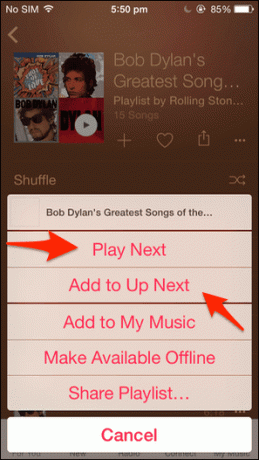
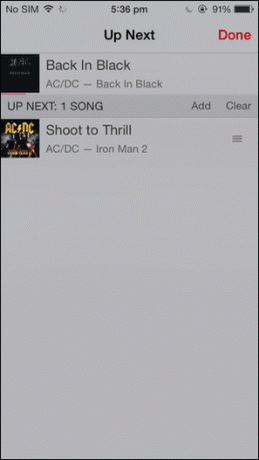
Simile all'opzione Playlist, anche questa è nascosta nel pulsante del menu con tre punti. Toccalo e vedrai due opzioni: Gioca Avanti e Aggiungi al prossimo. Gioca Avanti aggiungerà il brano in cima alla coda e Aggiungi al prossimo aggiungerà il brano in fondo all'elenco.
Per accedere alla tua coda Prossimo, vai alla musica attualmente in riproduzione usando il mini player e tocca il Elenco icona accanto al cercatore sotto. Da qui puoi riorganizzare i brani, svuotare la coda e scorrendo verso l'alto verrà mostrata la cronologia dei brani.
Come scaricare brani musicali di Apple per l'uso offline
Uno dei vantaggi dell'utilizzo di Apple Music è che puoi scaricare qualsiasi brano disponibile per l'uso offline. Sì, include anche le playlist di Apple Music. Ma farlo non è chiaro a prima vista.
Diciamo che sto sfogliando il Per te sezione e mi imbatto in una playlist chiamata "Intro to Arcade Fire". Ottimo, era da un po' che volevo dargli un'occhiata. Mi piacerebbe ascoltarlo sul mio disco oggi. Meglio scaricarlo prima.
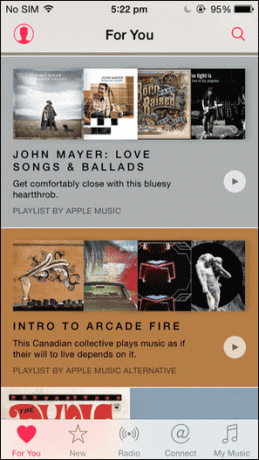
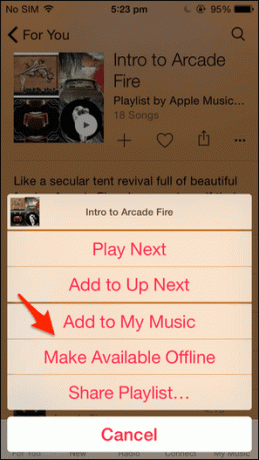
Dopo aver fatto clic, posso fare due cose, posso fare clic su Più pulsante per aggiungere la playlist alla mia musica (ma ciò non scaricherà i brani). Oppure posso toccare il pulsante del menu con tre puntini e toccare Rendi disponibile offline.

Ora, quando vado a La mia musica sezione, vedo che i brani sono in download, più, la playlist è già nella mia libreria. Pulito!
Qual è la tua cosa preferita su Apple Music?
Finora sono un grande fan della radio Beats 1. E tu? Qual è l'unica cosa che ami di Apple Music? Condividi i tuoi pensieri con noi nella sezione commenti qui sotto.
Ultimo aggiornamento il 03 febbraio 2022
L'articolo sopra può contenere link di affiliazione che aiutano a supportare Guiding Tech. Tuttavia, non pregiudica la nostra integrità editoriale. Il contenuto rimane imparziale e autentico.